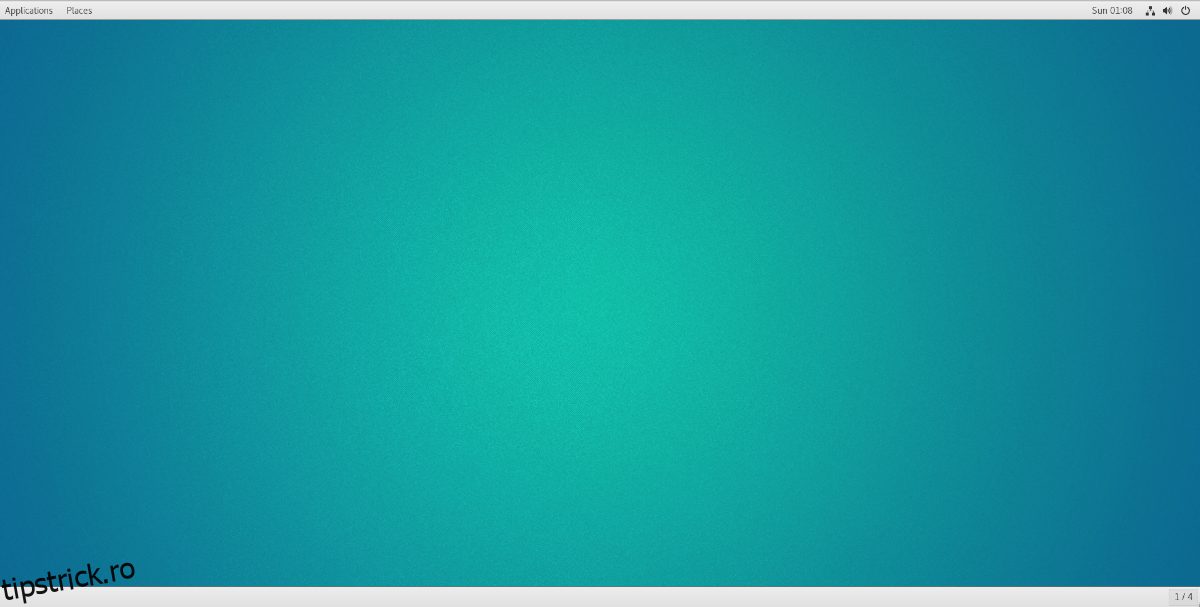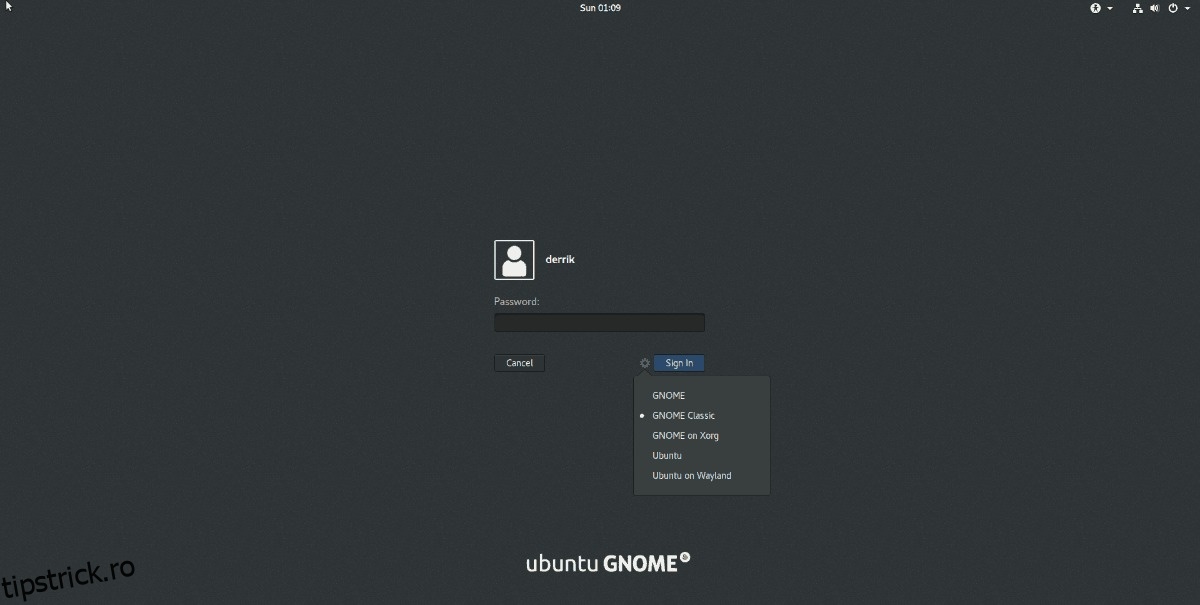Gnome Classic este o versiune a mediului desktop Gnome 3 (Gnome Shell) al proiectului Gnome, dar făcută pentru a arăta ca vechiul Gnome 2.x. Are unele dintre aceleași caracteristici Gnome Shell pe care se așteaptă majoritatea utilizatorilor, cum ar fi o interfață de utilizator modernă GTK3+ și un manager de ferestre similar, dar redus și mai puțin greoi pe hardware mai vechi.
Modul Gnome Classic nu vine pre-configurat cu Gnome Shell, așa că mulți utilizatori Linux nu sunt conștienți de existența lui. Totuși, dacă îți lipsește vechiul Gnome 2 zile, dar nu ești un fan al desktop-urilor precum Mate, merită să îl folosești.
Cuprins
Activați Gnome Classic
După cum am menționat mai devreme, Gnome Classic nu vine adesea preinstalat pe distribuțiile Linux care sunt livrate cu mediul desktop Gnome. Motivul pentru care nu există diferă în funcție de sistemul de operare pe care îl utilizați. Acestea fiind spuse, nu este o problemă să funcționeze și nu va interfera cu sesiunea tradițională Gnome Shell de pe sistemul dumneavoastră.
Pentru a pune mâna pe Gnome Classic, va trebui să deschideți un terminal și să urmați instrucțiunile din linia de comandă care se potrivesc cu distribuția Linux care este instalată pe computer. Rețineți că Gnome Classic face parte din Gnome Shell, așa că trebuie să aveți un desktop Gnome deja configurat pentru ca acest tutorial să funcționeze corect.
Notă: nu sunteți sigur cum să instalați Gnome Shell pe computerul dvs. Linux? Consultați Wiki-ul distribuției dvs. Linux. Ar trebui să sublinieze cum să instalați și să configurați diverse medii desktop, inclusiv Gnome.
Instrucțiuni Ubuntu
Ubuntu Linux are modul clasic pentru Gnome Shell în sursele sale oficiale de software. Pentru a obține sesiunea, accesați fereastra terminalului și introduceți comanda pachetului Apt în ea.
Notă: Ubuntu vine cu Gnome personalizat Canonical, așa că trebuie să instalați și pachetele Vanilla Gnome.
sudo apt install gnome-flashback vanilla-gnome-desktop*
Instrucțiuni Debian Linux
Debian Linux are sesiunea Gnome Classic disponibilă pentru toate versiunile. Totuși, rețineți că, dacă nu utilizați Testarea Debian, veți primi o versiune mai veche a sesiunii și nu cea mai recentă versiune a Gnome disponibilă în prezent.
Pentru a instala Gnome Classic pe Debian, accesați fereastra terminalului pe care ați deschis-o și introduceți următoarea comandă Apt-get.
Notă: doriți o versiune mai nouă de Gnome Classic pentru Debian? Luați în considerare trecerea la Testare sau activarea Backport-urilor.
sudo apt-get install gnome-flashback
Instrucțiuni Arch Linux
Arch Linux este adesea numit o distribuție Linux „de vârf”. Această poreclă înseamnă că Arch are întotdeauna cel mai recent software absolut, de îndată ce este disponibil. Gnome Classic nu este diferit, iar dacă sunteți utilizator Arch, veți putea instala rapid versiunea 3.30 a sesiunii cu o comandă rapidă Pacman.
sudo pacman -S gnome-flashback
Instrucțiuni Fedora
Fedora Linux nu are pachetul „Flashback” în sursele lor oficiale de software. În schimb, pachetul este „gnome-classic-session”. Nu-ți face griji! Este același mod; singura diferenta este numele!
Pentru a obține cel mai recent pachet de sesiune Gnome Classic pe Fedora, lansați fereastra terminalului și introduceți comanda de mai jos. Rețineți că trebuie să aveți și Gnome Shell deja configurat pe computerul dvs. Fedora Linux pentru ca sesiunea să apară în meniul de conectare.
sudo dnf install gnome-classic-session -y
Instrucțiuni OpenSUSE
Din păcate, dezvoltatorii OpenSUSE nu au un pachet cu eticheta Gnome Flashback sau chiar pachetul de sesiune Gnome Classic, așa cum are Fedora. Dacă sunteți un utilizator Suse și aveți nevoie de acest mod, priviți în documentația oficială OpenSUSE. Poate exista o modalitate de a-l activa sau de a-l instala.
Dacă nu există o modalitate, încercați să descărcați Fedora RPM al Gnome Classic. Nu este garantat să funcționeze, dar Fedora și OpenSUSE au formate de ambalare identice, așa că este absolut posibil ca acesta să se instaleze dacă este făcut corect.
Instrucțiuni generice Linux
Gnome este o fundație open source, iar Gnome Shell este un proiect open source. Fiind open source înseamnă că codul lor este online și poate fi descărcat pentru aproape oricine, utilizator și dezvoltator deopotrivă, ceea ce este o veste bună pentru cei din distribuțiile Linux mai puțin cunoscute care doresc să folosească sesiunea Gnome Classic pe computerele lor.
A pune mâna pe codul sursă pentru Gnome Classic nu este greu. Îndreptați-vă spre pagina oficială de dezvoltare. Acolo veți găsi instrucțiuni despre cum să descărcați codul. Are, de asemenea, un ghid detaliat despre cum să compilați codul.
Accesați Gnome Classic
Pentru a accesa sesiunea Gnome Classic pe computerul dvs. Linux, faceți clic pe butonul „Deconectare” pentru a părăsi sesiunea curentă Gnome Shell. Deconectarea vă va întoarce la Gnome Desktop Manager.

În ecranul Gnome Desktop Manager, căutați pictograma roată și faceți clic pe ea cu mouse-ul. Apoi, selectați „Gnome Classic” și conectați-vă cu numele de utilizator pentru a accesa noua sesiune Classic pe computer.